
- QlikView 数据加载
- QlikView - Excel 文件
- QlikView - 分隔符文件
- QlikView - XML 文件
- QlikView - Web 文件
- QlikView - 数据库
- QlikView - 内联数据
- QlikView - Resident 加载
- QlikView - 前期加载
- QlikView - 增量加载
- QlikView - 数据文件 (QVD)
- QlikView 报表界面
- QlikView - 工作表和对象
- QlikView - 脚本编写
- QlikView - 函数
- QlikView - IntervalMatch 函数
- QlikView - 聚合函数
- QlikView - Match 函数
- QlikView - Rank 函数
- QlikView - Peek 函数
- QlikView - RangeSum 函数
- QlikView - 文档
- QlikView - 列表框
- QlikView - 多选框
- QlikView - 文本对象
- QlikView - 条形图
- QlikView - 饼图
- QlikView - 仪表板
- QlikView 数据转换
- QlikView - 转换向导
- QlikView - Fill 函数
- QlikView - 列操作
- QlikView - 表格旋转
- QlikView 数据模型
- QlikView - 维度和度量
- QlikView - 星型模式
- QlikView - 合成键
- QlikView - 数据生成
- QlikView 数据分析
- QlikView - 交叉表
- QlikView - 直线表
- QlikView - 数据透视表
- QlikView - 集合分析
- QlikView - 连接
- QlikView - 保留
- QlikView - 连接
- QlikView - 主日历
- QlikView - 映射表
- QlikView - 循环引用
- QlikView 有用资源
- QlikView - 问答
- QlikView - 快速指南
- QlikView - 有用资源
- QlikView - 讨论
QlikView - 工作表和对象
每个 QlikView 文档至少包含一个名为主表的工作表。我们可以添加更多工作表,它们就像同一个 QlikView 文档的多个页面。工作表帮助我们显示多种数据格式,例如多个图表或多个表格。每个工作表可以包含各种工作表对象。此外,可以使用提升工作表/降低工作表选项重新排列工作表,并可以使用移除工作表选项从 QlikView 文档中移除工作表。
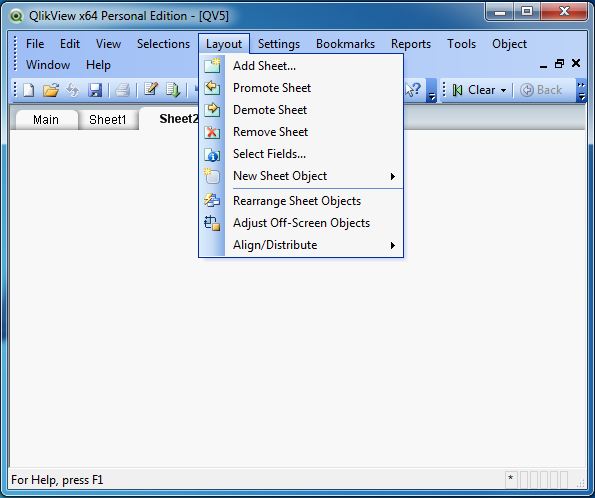
工作表属性
工作表具有各种属性,可以设置这些属性来自定义工作表。例如,我们可以设置工作表的名称及其颜色。右键单击工作表中的任意位置,然后选择“属性”选项。然后选择以下属性。
工作表设置 → 颜色。− 这将设置工作表的背景颜色。
选项卡设置 → 自定义颜色。− 这将设置显示工作表名称的选项卡的颜色。
标题。− 这将设置工作表的名称。
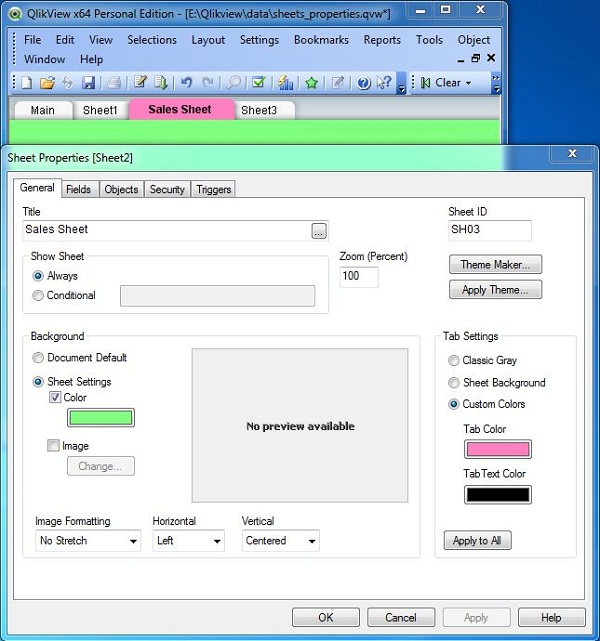
创建工作表对象
工作表对象是嵌入在工作表中的 QlikView 数据元素。它们显示加载到 QlikView 内存中的数据。每个工作表对象都与数据源及其一个或多个列相关联。工作表对象是从布局菜单创建的,如下所示。
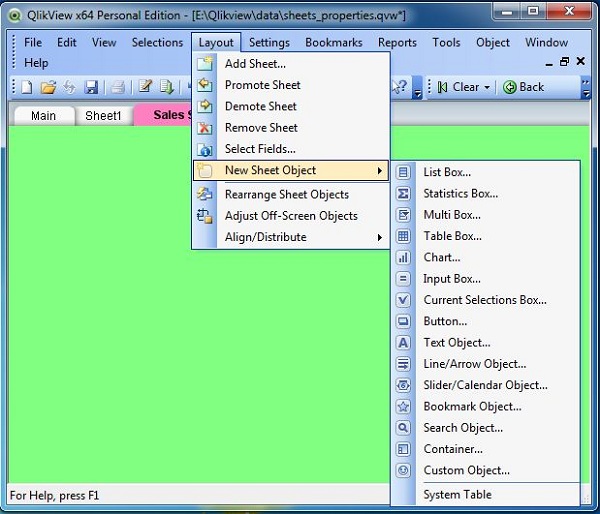
使用工作表对象
工作表对象显示来自数据源的数据,并且工作表中的所有对象彼此关联。让我们创建一个列表框和一个多选框,并查看此关联的实际效果。
创建列表框
列表框显示来自 QlikView 内存中可用表的一列的数据。从“添加工作表对象”选项中选择列表框选项,然后设置如下所示的属性。
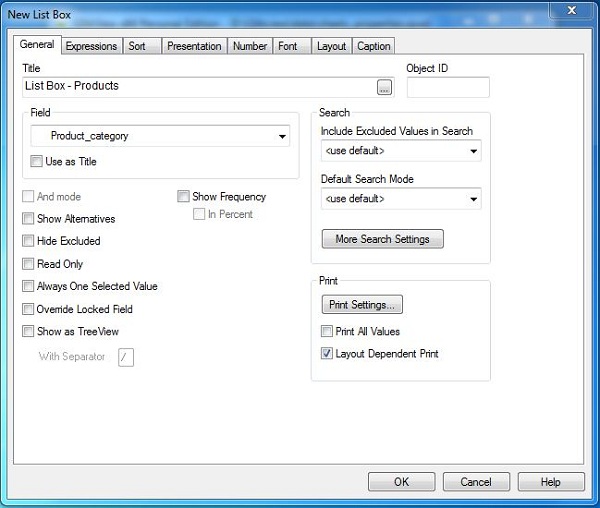
创建多选框
多选框表示来自表的多个列的数据。从“添加工作表对象”选项中选择多选框选项,然后设置如下所示的属性。
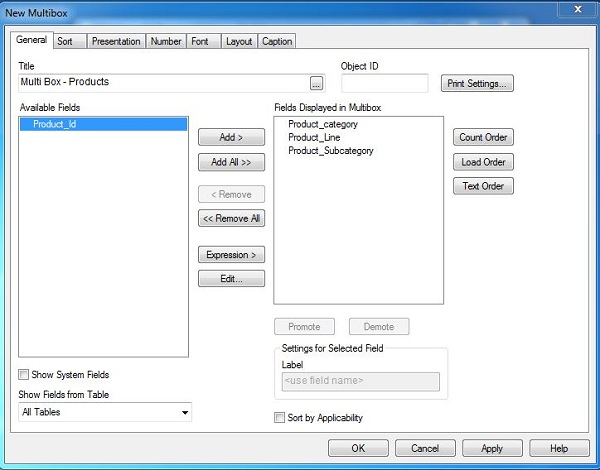
完成上述步骤后,将出现以下窗口,其中显示两个工作表对象。
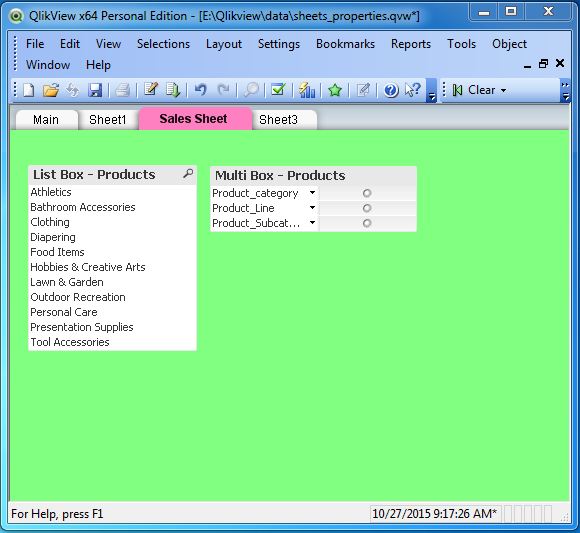
工作表对象之间的关联
我们可以通过从多选框中选择一个选项来查看工作表对象如何相互链接,这将突出显示列表框中的关联行。让我们在多选框中的“产品类别”下拉列表中选择“尿布”。将出现如下所示的窗口。
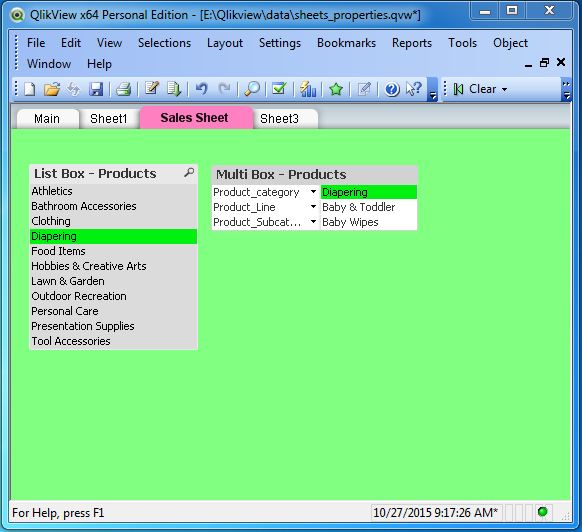
广告